Passo 1
Antes de começarmos a configuração do NocoDB, é essencial garantir um desempenho ótimo e tempo de resposta rápido. Recomendamos contratar um servidor VPS, de preferência localizado no Brasil, para otimizar a experiência. Abaixo, fornecemos um link para contratação, juntamente com nosso suporte para auxiliá-lo durante o processo.
Pré-requisitos:
Passo 2
Configurando a Stack do NocoDB
Antes de subir sua stack é preciso criar um banco de dados no Postgres, conforme o passa-a-passo logo abaixo:
- Acesse a Stack do Postgres

2. Acesse o terminal do postgres:
- Em User: Em vez de “root” acesse com “postgres”
- Dentro do terminal digite os comandos abaixo:
psql
CREATE DATABASE nocodb;
3. Configure e faça upload sua Stack.
Clique em Stack no menu lateral e depois em + Add Stack no menu superior do lado direito.
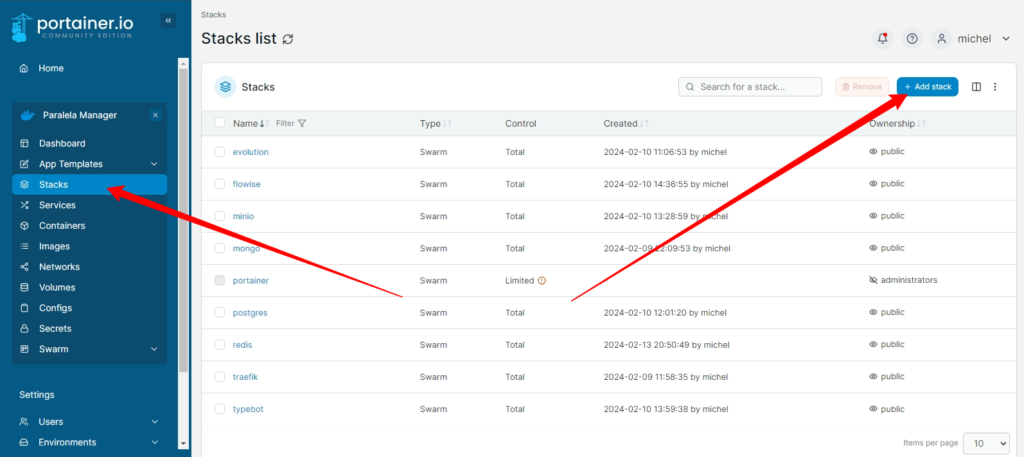
Use o link abaixo para gerar a senha de 32 caracteres conforme mencionado no vídeo.
version: "3.8"
services:
nocodb:
image: nocodb/nocodb:latest
networks:
- traefik_public
- digital_network
volumes:
- nocodb_data:/usr/app/data
environment:
NC_DB: "pg://postgres:5432?u=postgres&p=senhapostgres&d=nocodb"
NC_AUTH_JWT_SECRET: "suachaveaqui"
deploy:
mode: replicated
replicas: 1
placement:
constraints:
- node.role == manager
resources:
limits:
cpus: "1"
memory: 1024M
labels:
- traefik.enable=true
- traefik.http.routers.nocodb.rule=Host(`nocodb.seusiteaqui.com.br`)
- traefik.http.routers.nocodb.entrypoints=websecure
- traefik.http.routers.nocodb.tls.certresolver=le
- traefik.http.routers.nocodb.service=nocodb
- traefik.http.services.nocodb.loadbalancer.server.port=8080
volumes:
nocodb_data:
external: true
networks:
traefik_public:
external: true
digital_network:
external: true



